

상상할 수 있니? 좋아하는 음악을 듣는 것을 포함하여 하고 싶은 모든 일을 하도록 가상 비서에게 명령을 보낼 수도 있습니다! 하나는 알렉사.
방법을 알고 싶습니까? Alexa가 iTunes 보관함을 재생할 수 있습니까? ? 글쎄, 만약 당신이 가능한 한 언급되는지 궁금해하는 사람들 중 하나라면, 당신은 분명히 이 게시물에서 답을 알게 될 것입니다.
그 전에 "Alexa"라는 인공 지능이 무엇인지, 여러분과 같은 사용자에게 어떻게 도움이 될 수 있는지 먼저 확인하겠습니다.
컨텐츠 가이드 1부: Alexa는 무엇이며 어떻게 도움이 됩니까?파트 2: Alexa가 내 음악 라이브러리에 액세스할 수 있나요?3부: Alexa에서 Apple Music 또는 iTunes를 재생하는 방법파트 4 : 좋아하는 Apple 음악 노래를 Alexa로 스트리밍하는 방법파트 5 : 모든 것을 요약하려면
"Alexa"로 더 널리 알려진 Amazon Alexa는 Amazon 자체에서 만들고 개발한 인공 지능 가상 비서입니다. 이는 사용자가 인공 지능에 대한 명령 신호로 음성을 활용하는 Amazon 스마트 스피커와 같은 Amazon 제품에 처음 통합되어 사용되었습니다.
2014년 5.0월에 처음 출시되었으며 현재까지 가장 많이 사용되는 목록에 남아 있습니다. 이는 Kindle 및 Echo 장치용 운영 체제 8.0, Apple 장치용 iOS 4.4, Android 장치용 버전 XNUMX를 사용하여 아래를 포함한 다양한 장치 및 장치와 호환됩니다.
Alexa를 사용하면 사용자가 가장 좋아하는 노래를 듣게 하고, 쇼핑 목록도 생성하고, 교통 상황 및 날씨 모니터링이나 업데이트를 확인하고, 매일 알람 및 미리 알림을 설정하고, 팟캐스트 및 오디오북을 재생하고, 최신 뉴스나 스포츠 등에 대한 실시간 이벤트와 정보를 보유하고 있습니다.
Alexa는 여러 스마트 장치를 제어하여 자동화 시스템을 만들 수도 있습니다. Alexa는 독일어, 프랑스어, 스페인어, 포르투갈어, 일본어, 심지어 힌디어를 포함한 많은 다른 언어를 지원할 수 있으므로 영어 이외의 언어를 사용하는 경우 걱정할 필요가 없습니다.
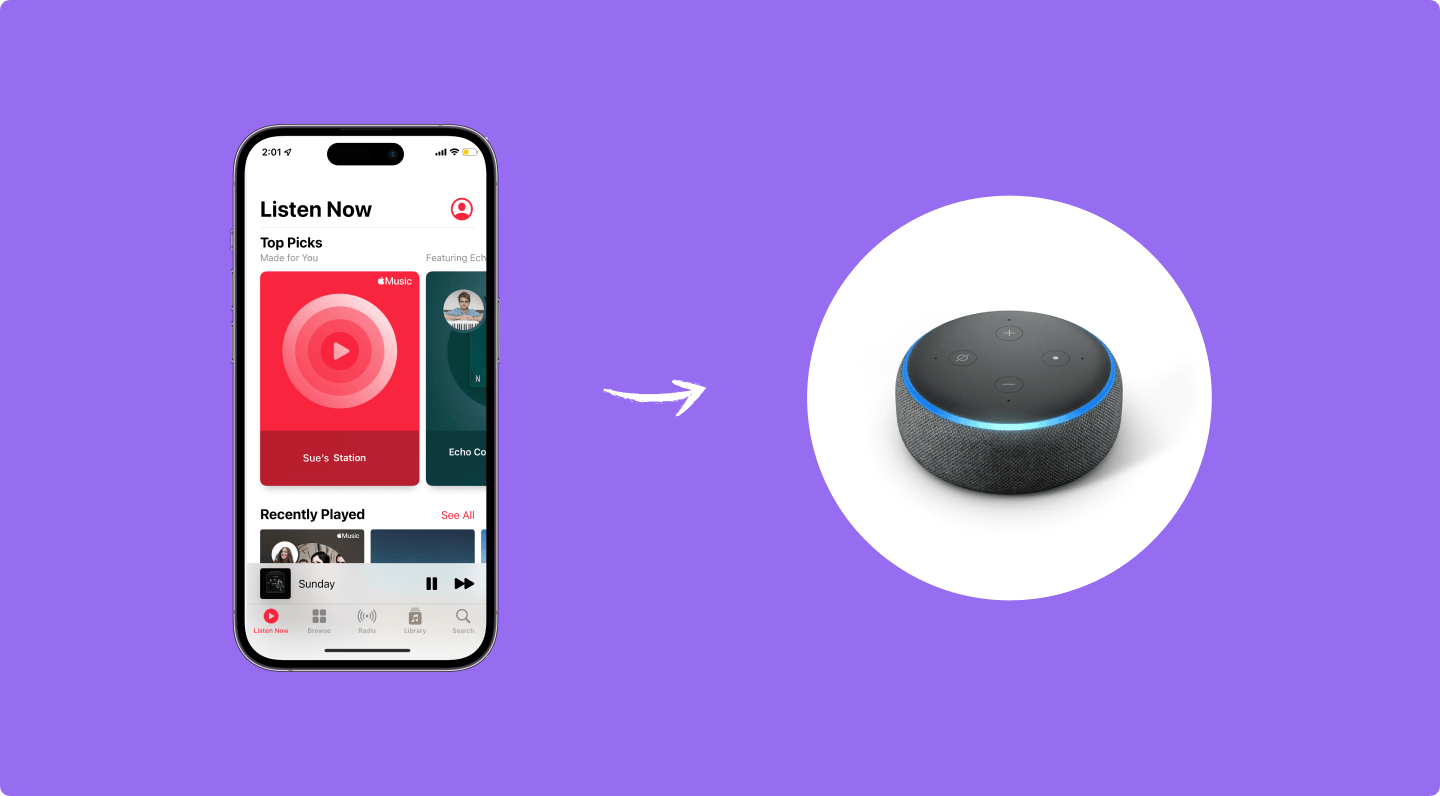
Alexa는 iTunes 라이브러리를 재생할 수 있습니까? 이 게시물의 다음 부분에서는 iTunes 라이브러리에서 음악과 노래를 재생하는 Alexa의 기능에 대해 배우게 됩니다. 이를 수행하는 방법을 알고 싶다면 이 페이지에 머물면서 계속 읽으십시오.
많은 음악 애호가들은 반드시 특정 음악 스트리밍 서비스를 사용합니다. , iTunes 옵션 중 하나일 수 있습니다.
iTunes를 사용하면 구독이 있거나 안정적인 인터넷 연결이 있는 한 언제 어디서나 여러 노래를 들을 수 있습니다. 노래를 듣는 것 외에도 Podcast나 오디오북을 재생할 수 있고 iTunes를 영화, TV 프로그램 등을 위한 저장 장치 및 플레이어로 사용할 수도 있습니다.
Alexa는 iTunes 라이브러리를 재생할 수 있습니까? 예, 그럴 수 있습니다. 이 부분에서는 Alexa의 기능을 활용하면서 iTunes 노래를 재생하는 데 더 중점을 둘 것입니다.
iTunes 보관함에 가장 좋아하는 노래가 많이 있다면 개인용 컴퓨터에 저장되어 있든 휴대폰에 저장되어 있든 상관없이 다음을 수행할 수 있습니다. Echo와 같은 스마트 스피커에서 스트리밍 Bluetooth 연결을 사용하여 장치.
장치를 시작하고 실행하기 위한 일반적인 단계에 따라 Bluetooth 연결을 사용하여 라이브러리를 Echo 장치로 스트리밍할 수 있습니다. 다음은 사용하려는 장치를 설정하고 최종적으로 Alexa에서 iTunes를 재생하는 쉬운 안내서입니다.
아래 텍스트에서는 언급된 두 가지에 대해 더 자세히 설명합니다.
가장 먼저 해야 할 일은 장치의 "설정" 버튼으로 이동하는 것입니다(개인용 컴퓨터나 휴대폰을 사용하는 경우에도 마찬가지입니다). 거기에 도착하면 탐색하고 켜서 계속 진행하십시오.
이렇게하면 Alexa에게 "새 Bluetooth 장치에 연결"하도록 지시해야합니다.
수행 할 첫 번째 단계를 완료 한 후 장치로 돌아가서 성공적인 연결을 위해 장치 목록 아래에 나열된 화면에 나타나는 것을 확인하면 "에코"옵션을 선택합니다.
완료 후 이제 iTunes 라이브러리 아래에있는 모든 노래를 Alexa를 사용하여 스피커에서 자유롭게 스트리밍 할 수 있습니다.
스피커 연결을 끊고 싶은 경우 간단히 "Alexa, 내 장치에서 연결 해제"라고 말하면 됩니다. 그 후에 연결 해제가 완료됩니다.
이 부분에서는 처음에 Alexa가 iTunes 보관함에서 좋아하는 노래를 모두 재생할 수 있다는 사실을 알게 되었습니다. 이제 Apple Music을 사용하는 경우 수행해야 할 단계에 대해서도 논의하겠습니다.
거기에는 많은 Apple Music 사용자가있을 수도 있습니다. "Alexa가 iTunes 라이브러리를 재생하는 방법"에 대한 가이드를 요청한 경우 여기에서 논의할 것이기 때문에 걱정할 필요가 없습니다.
그리고 여기의 단계는 Amazon Echo 장치를 사용하는 경우 가장 도움이 될 것입니다. 설정이 너무 간단해요!
다음은 각 단계에 대한 세부 정보입니다.
프로세스를 시작하려면 휴대폰에서 Alexa 애플리케이션을 열어야합니다. 응용 프로그램이 설치되어 있지 않은 경우 iOS 장치 또는 Android 장치를 사용하는 경우에도 다운로드 할 수 있습니다. "설정"버튼에 이어 "음악"으로 이동합니다.
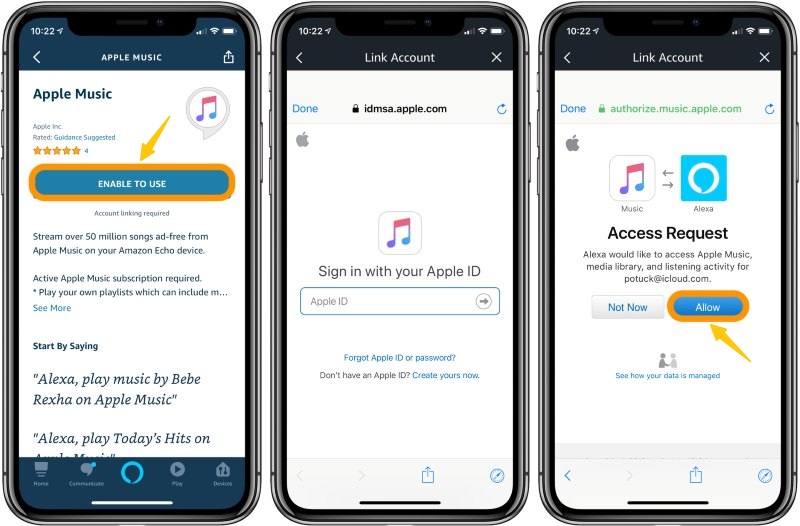
다음으로해야 할 일은 "새 서비스 연결 (+)"옵션을 선택하고 나열된 해당 서비스 옵션에서 "Apple Music"을 선택하는 것입니다. 그 후에 Apple 사용자 이름과 암호로 로그인하라는 메시지가 표시됩니다. 필요한 세부 정보를 제공하고 "완료"버튼을 선택하기 만하면됩니다.
첫 번째 단계를 완료한 후에는 Apple Music을 기본 스트리밍 서비스로 설정해야 합니다. "기본 서비스" 버튼으로 이동한 후 "Apple Music"을 누르면 됩니다. 그런 다음 Alexa에게 듣고 싶은 모든 노래를 재생하라는 명령을 보내면 됩니다!
하지만 좋아하는 Apple Music 노래를 다운로드하고 이를 오프라인에서도 스트리밍하고 재생하고 싶다면 어떻게 해야 할까요? 사용할 수 있는 방법을 알고 있습니까? 다음편에서 샘플을 보여드리겠습니다.
좋아하는 Apple Music 노래의 복사본을 얻을 수 있는 방법은 분명 많습니다. 한 가지 방법은 우리가 다루려고 하는 것과 같은 타사 소프트웨어 응용 프로그램을 사용하는 것입니다. DumpMedia 애플 뮤직 변환기.
DumpMedia Apple Music Converter는 Apple Music 노래의 DRM(Digital Rights Management) 보호를 제거할 수 있는 훌륭한 도구입니다.
Apple Music 노래는 DRM-보호되므로 사용자가 노래를 직접 다운로드하여 승인되지 않은 다른 장치에서 재생할 수 없습니다. 하지만, 그것에 대해 걱정할 필요가 없습니다.
또한 이것으로 DumpMedia Apple Music Converter를 사용하면 오프라인 스트리밍을 위해 변환하고 다운로드하려는 Apple Music 노래를 얼마든지 가질 수 있습니다! 가능하다 iTunes 노래를 다른 응용 프로그램으로 가져오기 도.

게다가 방법도 있어야 해. 그 노래를 친구들과 공유 이 변환기는 파일 변환도 수행 할 수 있으므로 파일 형식에 대해 걱정할 필요가 없습니다!
이제 수행해야 하는 절차에 대해 걱정하는 경우 물론 이 게시물에서 필요한 단계에 대해서도 논의하므로 그것에 대해 많이 생각하지 마십시오. 여기 그것들이 있습니다.
이것을 사용하는 간단한 가이드는 다음과 같습니다. DumpMedia Apple 음악 변환기.
이 세 단계를 더 자세히 살펴 보겠습니다.
1 단계 : 다운로드 및 설치 DumpMedia 애플 뮤직 변환기
이에 대해 걱정할 필요 없이 프로세스를 계속 진행하면 됩니다. 가지고 있는 노래를 복사하려면 "라이브러리" 메뉴에서 "음악"을 선택하세요. 완료되면 이제 Apple 라이브러리에 저장된 모든 노래와 재생 목록이 표시됩니다.
다운로드하고 변환할 노래를 선택하려면 각 옆에 있는 확인란을 선택하거나 검색 표시줄을 사용하여 다운로드하려는 특정 노래를 쉽게 찾을 수 있습니다.

2 단계 : 결과 출력의 설정에 대한 조정 수행
수행해야 할 다음 단계는 결과 출력의 설정을 조정하는 것입니다. 나열된 형식 중에서 원하는 형식을 선택할 수 있습니다. 이 응용 프로그램은 다음을 포함하여 다양한 DRM 프리 형식을 지원합니다. MP3.
이것은 AC3, M4A, M4R, AIFF, FLAC, AU 및 심지어 MKA 형식까지 가능합니다. 선택 MP3 또는 출력 형식과 같은 다른 형식은 물론 사용자에 따라 다릅니다. 이 도구를 사용하면 비트 전송률 및 샘플링 속도와 같은 다른 옵션을 변경할 수도 있습니다.
결과 파일의 이름 바꾸기를 수행할 수도 있습니다. 이 단계에서는 파일이 저장될 출력 경로나 대상 위치도 지정해야 합니다.

3 단계 : 변환 버튼을 눌러 프로세스 시작
개인화 또는 사용자 정의를 위해 원하는 모든 조정을 완료하면 이제 마지막 단계는 변환 프로세스입니다. 화면 오른쪽 하단에있는 "변환"버튼을 누르기 만하면됩니다.

간단한 XNUMX단계만 수행하면 Apple Music을 구독하지 않거나 인터넷에 연결되어 있지 않은 경우에도 좋아하는 Apple Music 노래의 복사본을 갖고 재생할 수 있습니다!
Alexa는 어떻게 iTunes 보관함을 재생할 수 있습니까? 이제 Amazon Alexa가 Apple Music 노래도 재생할 수 있다는 것을 알고 계실 것입니다! 다양한 일을 할 수 있는 인공지능 가상 비서입니다.
Alexa와 그 기능에 대한 많은 정보를 배우는 것 외에도 우리는 Apple Music 노래를 쉽게 다운로드하고 저장할 수 있는 놀라운 소프트웨어 응용 프로그램에 대해서도 논의했습니다. DumpMedia 애플 뮤직 변환기).
더 알고 싶습니까? 답변 해드릴 수 있습니다! 아래에 아이디어를 남겨주세요!
